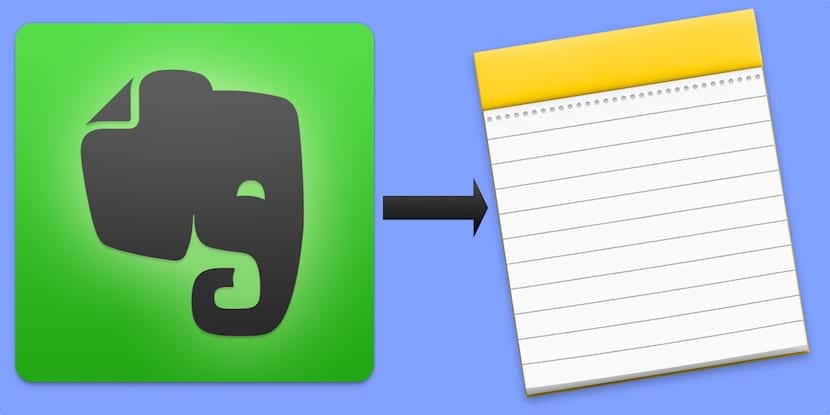
कुछ महीने पहले, सफलता एवरनोट के प्रमुख के पास गई और कंपनी ने अपनी भुगतान योजनाओं की दरों में वृद्धि और मुफ्त उपयोग के लिए इसके विकल्प को सीमित करके सेवा से अधिक लाभ प्राप्त करने का प्रयास करने का फैसला किया। यह कई उपयोगकर्ताओं को खुश नहीं करता था, जो जल्द ही विकल्पों की तलाश में लॉन्च हो गए।
ऐप स्टोर में एवरनोट के समान कमोबेश अलग-अलग विकल्प हैं जो हमें टेक्स्ट, ऑडियो, वीडियो, लिंक और अन्य नोटों को कैप्चर करने की अनुमति देते हैं और उन्हें हमारे सभी उपकरणों के बीच सिंक्रनाइज़ और सुलभ रखते हैं, हालांकि, आपको बहुत खोज करने की आवश्यकता नहीं है क्योंकि हम सभी के पास हमारे iPhone, iPads और Mac पर एक बढ़िया विकल्प है। मैं Apple नोट्स के बारे में बात कर रहा हूं, और फिर मैं आपको बताऊंगा अन्य सहायक ऐप्स, स्क्रिप्ट या कहानियों को डाउनलोड किए बिना अपने सभी नोटों को एवरनोट से ऐप्पल नोट्स में माइग्रेट करने का तरीका.
एवरनोट से नोट्स तक कुछ ही मिनटों में
एवरनोट की शर्तों में नवीनतम परिवर्तन मुख्य रूप से इसकी मुफ्त योजना के उपयोगकर्ताओं को प्रभावित करते हैं। पिछली गर्मियों से, यदि आप इस योजना का विकल्प चुनते हैं एवरनोट केवल दो उपकरणों के लिए आपके उपयोग को प्रतिबंधित करेगा इस तरह से, यदि आप इसे अपने iPhone पर, अपने iPad पर और अपने मैक पर उपयोग करते हैं, तो उन्होंने आपको (हमें) खराब कर दिया है।
हालांकि, अभी भी नहीं, हमारे द्वारा रखे गए मासिक नोटों की मात्रा की वजह से अधिकांश उपयोगकर्ताओं के पास, नि: शुल्क योजना के साथ पर्याप्त था। यदि आप हूप के माध्यम से जाने के लिए तैयार नहीं हैं, क्योंकि आपको वास्तव में इसकी आवश्यकता नहीं है (मैं जोर देकर कहता हूं कि एवरनोट अभी भी अपनी तरह का सबसे अच्छा अनुप्रयोग है) Apple नोट्स सबसे अच्छा वैकल्पिक विकल्पों में से एक है.
साथ नवीनतम अपडेट, Apple नोट्स एक शक्तिशाली उपकरण है जिसके साथ हम में से अधिकांश हमारे दिन-प्रतिदिन के लिए छोड़ दिए जा रहे हैं। हमारे पास प्रतिबंध नहीं होंगे, क्योंकि हमारे पास हमारे नोट हर जगह उपलब्ध होंगे और अब सहयोगी काम भी कर सकते हैं।
अपने सभी एवरनोट नोट्स को Apple नोट्स में माइग्रेट करना
यदि आप एवरनोट का उपयोग बंद करना चाहते हैं, तो आपको अपने सभी नोट्स को Apple नोट्स में स्थानांतरित करना होगा। प्रक्रिया बेहद सरल है, हाँ, आपको इसे अपने मैक से करना होगा।
- सबसे पहले, मैक के लिए एवरनोट डाउनलोड करें (यदि आपके पास पहले से नहीं है) और अपने उपयोगकर्ता नाम और पासवर्ड के साथ लॉग इन करें।
- अपने सभी नोटों को समाप्त करने की प्रक्रिया को पूरा करने दें और इस बीच, आप यह देखना चाहते हैं कि आप क्या चाहते हैं और माइग्रेट नहीं करना चाहते हैं।
- यदि आप अपने सभी नोटों को स्थानांतरित करना चाहते हैं, तो अपने मैक के मेनू बार में "संपादित करें" दबाएं और फिर "सभी का चयन करें"। आप सीएमडी कुंजी को दबाकर एक ही समय में कई नोटों का चयन कर सकते हैं क्योंकि आप प्रत्येक पर क्लिक करते हैं।
- एक बार जब आप उन नोटों को चुन लेते हैं जिन्हें आप माइग्रेट करना चाहते हैं, तो मेनू बार में "फ़ाइल" पर क्लिक करें और फिर "एक्सपोर्ट नोट्स" पर क्लिक करें।
- एक डायलॉग बॉक्स खुलेगा। वांछित नाम रखो, उस स्थान को चुनें जहां आप फ़ाइल को सहेजने के लिए सहेजने जा रहे हैं (मैं सुविधा के लिए डेस्कटॉप की सलाह देता हूं) और यह सुनिश्चित करें कि फॉर्म "एवरनोट एक्सएमएल फॉर्म (.enex)" है। सुनिश्चित करें कि आपके पास चेक किए गए प्रत्येक नोट के लिए लेबल शामिल करने के लिए बॉक्स भी है। अब «सेव» दबाएं।
- एक बार प्रक्रिया पूरी हो जाने के बाद, जांचें कि फाइल डेस्कटॉप पर है।
- अब अपने मैक पर नोट्स ऐप खोलें।
- मेनू बार में 'फाइल' चुनें और फिर 'इम्पोर्ट नोट्स'। याद रखें कि आप ऐसा केवल OS X 10.11.4 के साथ ही कर सकते हैं।
- एक नयी विंडो खुलेगी। आपको बस उस फ़ाइल का चयन करना है जो आपने उत्पन्न की है और आपके डेस्कटॉप पर है, और "आयात" दबाएं।
आपके सभी एवरनोट नोट्स को Apple नोट्स में स्थानांतरित कर दिया जाएगा। विशेष रूप से, वे करेंगे «आयातित नोट्स नामक एक विशेष फ़ोल्डर«। यदि आप उन्हें उन विभिन्न फ़ोल्डरों में स्थानांतरित करना चाहते हैं जो आपने पहले ही नोट्स में बनाए हैं, तो बस प्रश्न में नोट पर होवर करें और इसे इच्छित फ़ोल्डर में खींचें।
और जाहिर है, अब आपके सभी नोट आपके सभी कंप्यूटर और उपकरणों पर उपलब्ध होंगे, और iCloud.com पर भी, प्रतिबंध के बिना, एवरनोट में पसंद नहीं है।